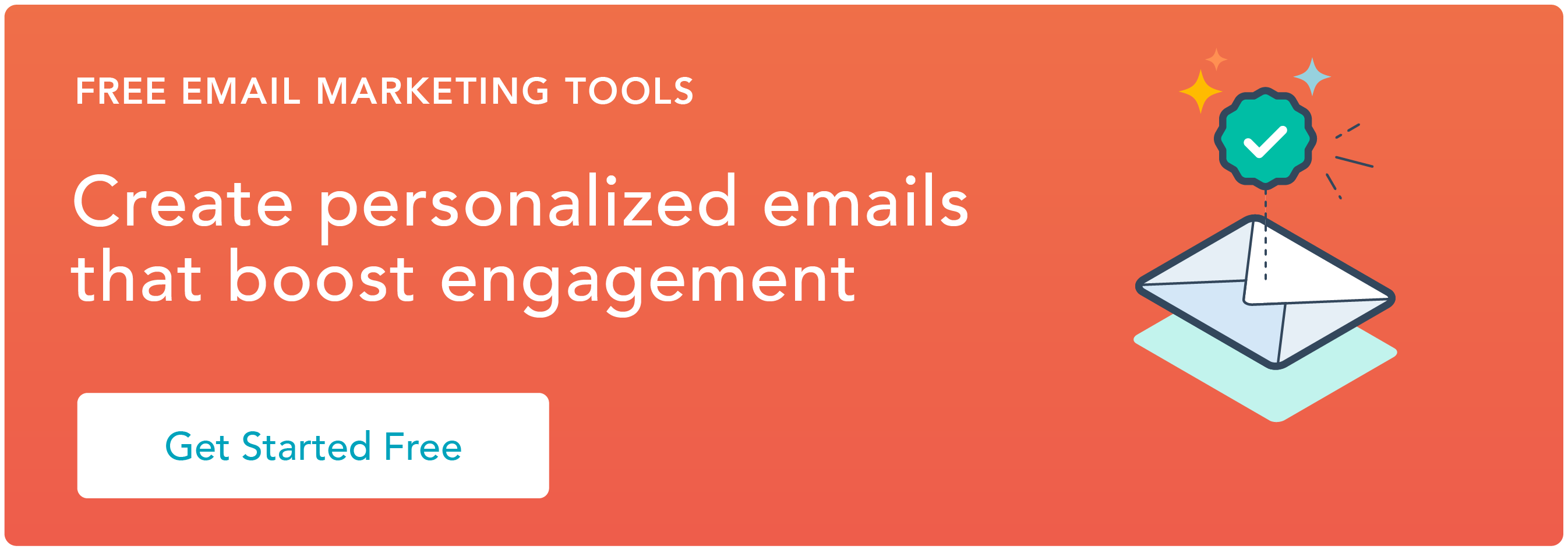- Kunnskapsdatabase
- CRM
- Snippeter
- Opprett og bruk snippets
Opprett og bruk snippets
Sist oppdatert: 22 september 2025
Tilgjengelig med et av følgende abonnementer, unntatt der det er angitt:
Snippets er korte, gjenbrukbare tekstblokker som kan brukes på kontakt-, firma-, avtale-, billett- og egendefinerte objektposter. Du kan sette inn tekstutdrag i e-postmaler, chattesamtaler og når du logger en aktivitet eller et notat.
Hvis du vil opprette gjenbrukbare e-poster, kan du lese mer om malverktøyet.
Merk: Hvis du vil opprette og redigere mer enn de fem første utdragene, må du oppfylle ett av følgende kriterier:
- Hvis du er en bruker i en Sales- eller Service Hub Starter-konto, må du ha et Core Seat.
- Hvis du er en bruker i en Sales- eller Service Hub Professional- eller Enterprise-konto, må du ha et tildelt Sales Hub- eller Service Hub-sete.
Fra og med 18. september 2024 vil antallet utdrag brukere uten et tildelt sete kan få tilgang til, avhenge av datoen for opprettelse av kontoen.
Gratiskontoer som er opprettet før 18. september 2024, kan redigere, få tilgang til og bruke de fem første utdragene i kontoen. For gratiskontoer som er opprettet etter 18. september, er grensen tre utdrag.
Du kan se det totale antallet utdrag som allerede er opprettet i kontoen din øverst til høyre i dashbordet for utdrag. Les mer om disse grensene i HubSpots produkt- og tjenestekatalog.
Før du kommer i gang
Vær oppmerksom på følgende når du oppretter og formaterer utdraget ditt:
- HubSpots mobiltastatur gir deg bare tilgang til opptil 100 utdrag.
- Brukere kan bare se utdrag de eier når de bruker HubSpots mobiltastatur.
- Hvis du oppretter et utdrag med krøllparenteser i stedet for personaliseringstokener, oppstår det problemer med HubSpots malgjengivelsestjeneste. Fjern alle krøllparenteser for å lagre utdraget.
- Det er en grense på 2500 tegn per utdrag. Hvis utdraget ditt inneholder et språk med dobbeltbyte-tegn, for eksempel japansk, kan det hende at du når grensen med mindre enn 2500 tegn.
Opprette utdrag
- Gå til CRM > Tekstutdrag i HubSpot-kontoen din.
- Klikk på Opprett utdrag i øvre høyre hjørne.
- Skriv inn et navn for utdraget i feltet Internt navn.
- Skriv inn utdragsteksten i redigeringsprogrammet for utdragstekst.
- Du kan endre teksten ved å bruke formateringsalternativene nederst i redigeringsvinduet.
- Klikk på rullegardinmenyen Mer for å redigere skrifttype og -størrelse, eller redigere tekstjusteringen.
- Klikk på link for å legge til hyperkoblet tekst.
- Hvis du vil legge til personaliseringstegn i tekstutdraget, klikker du på nedtrekksmenyen Personaliser . Finn ut mer om hvordan du legger til personaliseringstokener i utdraget.
- Skriv inn et navn på snarveien i feltet Snarvei. Denne snarveien vil bli brukt til å sette inn utdraget i en post, e-postmal, live chat-samtale eller ved logging av en aktivitet.
- Når du er ferdig med å opprette kodebiten, klikker du på Lagre kodebit.

Administrere utdrag
Du kan redigere, klone, flytte og slette utdrag på dashbordet for utdrag. Brukere med et nødvendig sete og Sales-tilgang kan redigere eller slette utdrag.
- Gå til CRM > Tekstutdrag i HubSpot-kontoen din.
- Bruk søkefeltet øverst til venstre for å søke opp et utdrag etter navn.
- For å redigere et utdrag klikker du på utdragets navn. Rediger feltene du vil endre, i dialogboksen. Klikk deretter på Lagre utdrag.
- Hold markøren over utdraget, og klikk på rullegardinmenyen Handlinger :
- Klikk på Klon for å klone utdraget. I feltet Gi kopien av dette utdraget et navn skriver du inn et navn på utdraget, og deretter klikker du på nedtrekksmenyen Lagre utdraget i en mappe og velger en mappe. Skriv inn et navn på snarveien til utdraget i Snarvei-feltet. Når du er ferdig med å opprette utdragsklonen, klikker du på Lagre.
- Klikk på Flytt for å flytte et utdrag til en mappe. I dialogboksen velger du en mappe for utdraget, og klikker deretter på Flytt.
- Klikk på Slett for å slette utdraget. I dialogboksen klikker du på Ja, slett utdrag.

- Slik oppretter du nye mapper for utdragene dine:
- Klikk på Ny mappe øverst til høyre på Snippets-instrumentbordet .
- Skriv inn et navn på mappen i dialogboksen, og klikk deretter på Legg til mappe.
- Hvis du vil gi nytt navn til en mappe, klikker du i avmerkingsboksen ved siden av mappen. Klikk på Gi nytt navn på menylinjen. Skriv inn et navn på mappen i feltet Gi nytt navn til mappe. Klikk på Lagre mappe.
![snippets-rename-folder]](https://53.fs1.hubspotusercontent-na1.net/hub/53/hubfs/Knowledge_Base_2023-24-25/KB-snippets/snippets-rename-folder%5D.png?width=415&height=207&name=snippets-rename-folder%5D.png)
Bruk utdrag
Bruk utdrag til å legge igjen notater om prospekter i CRM-systemet, hente inn viktige detaljer når du skriver en e-post til et prospekt, eller som raske svar under en live chat-samtale. Du kan også sette inn et utdrag når du logger en aktivitet eller legger igjen en kommentar til en post ved hjelp av HubSpots mobilapp for Android. Det er to måter å legge til et utdrag på:
Merk: Hvis du har brukt personaliseringstokener i utdraget ditt, vil disse tokens bare vises når du bruker utdraget på e-postfanen i en kontakt-, firma-, avtale- eller billettoppføring.
- Skriv inn #-symbolet i tekstredigeringsprogrammet. Begynn å skrive inn snarveien til kodebiten, og velg deretter kodebiten fra rullegardinmenyen. Snippet fylles automatisk ut i tekstredigeringsprogrammet.

- Klikk på ikonet textSnippet utdrag nederst i tekstredigeringsprogrammet, og velg deretter et utdrag fra nedtrekksmenyen.
Du kan også sette inn utdrag i e-poster fra innboksen din ved hjelp av HubSpot Sales Chrome-utvidelsen eller HubSpot Sales Outlook-tillegget.